更换显卡后显示器分辨率调不了 更换新显示器后屏幕模糊且无法调整分辨率
更新时间:2023-12-13 15:07:43作者:yang
在使用电脑过程中,有时我们需要更换显示器或显卡来提升图像质量或适应不同的需求,有时候更换后可能会遇到一些问题,比如无法调整分辨率或出现模糊的屏幕。这些问题不仅影响了我们的使用体验,也让我们感到困惑。在本文中我们将探讨更换显卡后无法调整分辨率和更换新显示器后屏幕模糊的原因,并提供相应的解决方法,帮助大家解决这些困扰。
步骤如下:
1.查看分辨率是否能改,若改不了则选择下一步骤。
步骤:在电脑桌面“单击右键”——弹出弹框后选择“屏幕分辨率”——调整“分辨率”点击倒三角进行调整调整。或者win——控制面板——调整“屏幕分辨率”
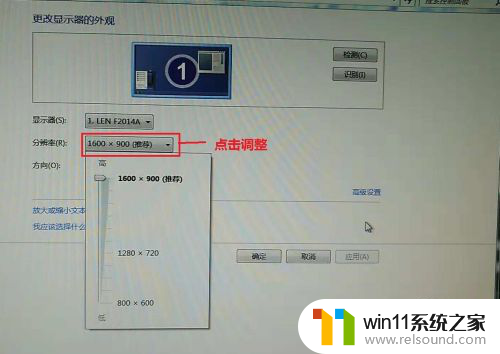
2.分辨率不能改,则到官网下载“显卡驱动”进行安装。我的电脑是联想,win7x64。进入联想官网下载安装新显卡驱动
在浏览器里访问下面网址,单击“驱动下载”
网址:https://support.lenovo.com.cn/lenovo/wsi/index.html
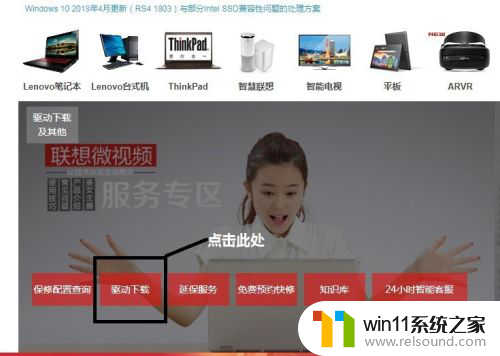
3.本机可以直接点击“立即安装驱动”,如果是要下载安装于其他电脑。则在搜索里面输入“主机编号”点击搜索。
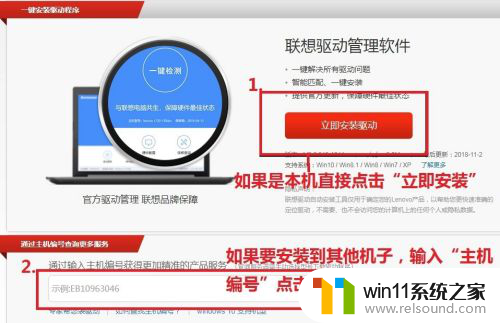
4.主机编号一般都贴在主机上,如下图

5.根据您的需求选择对应的系统和显卡,我的是win7x64。打开默认的是x32。注意选择。
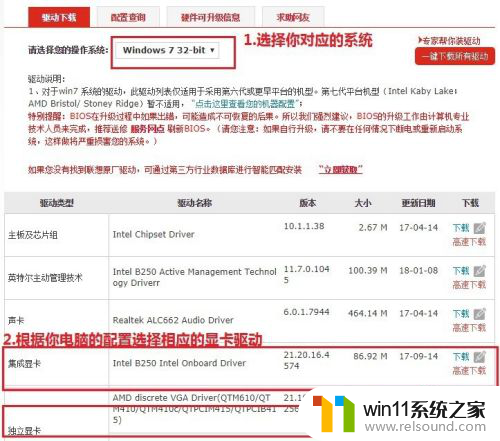
6.然后点击安装,安装完成按提示完成操作后“重启电脑”即可。
以上是更换显卡后无法调整显示器分辨率的解决方法,如果你遇到了同样的问题,可以参考本文提供的步骤进行修复,希望这对你有所帮助。
更换显卡后显示器分辨率调不了 更换新显示器后屏幕模糊且无法调整分辨率相关教程
电脑教程推荐